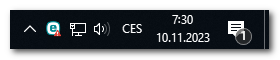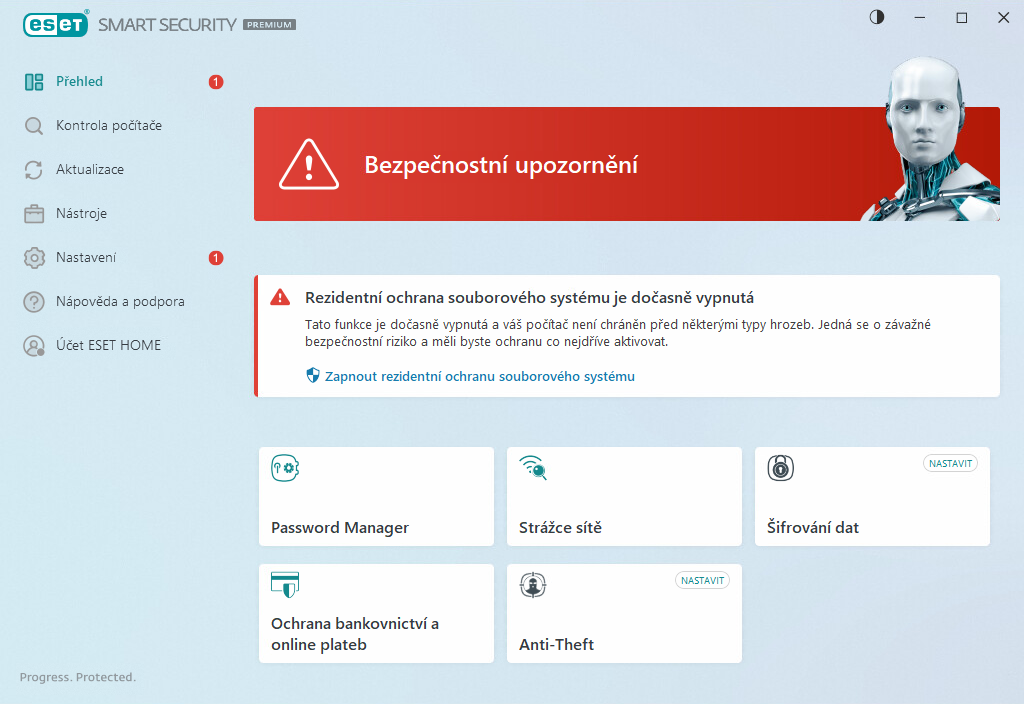Obsah
- Váš produkt ESET zobrazuje aktuální úroveň ochrany v hlavním okně programu
- Zelená - Maximální ochrana
- Žlutá - Je vyžadována vaše pozornost
- Červená - Bezpečnostní upozornění
Řešení
Zobrazení ikony ESET v oblasti oznámení pro váš produkt ESET.
Zelená - Maximální ochrana
 Zelený stav ochrany znamená, že je počítač chráněn. Pokud je váš stav ochrany označený zelenou barvou a není potřebná žádná akce, v oblasti oznámení systému Windows se zobrazí ikona
Zelený stav ochrany znamená, že je počítač chráněn. Pokud je váš stav ochrany označený zelenou barvou a není potřebná žádná akce, v oblasti oznámení systému Windows se zobrazí ikona ![]() .
.

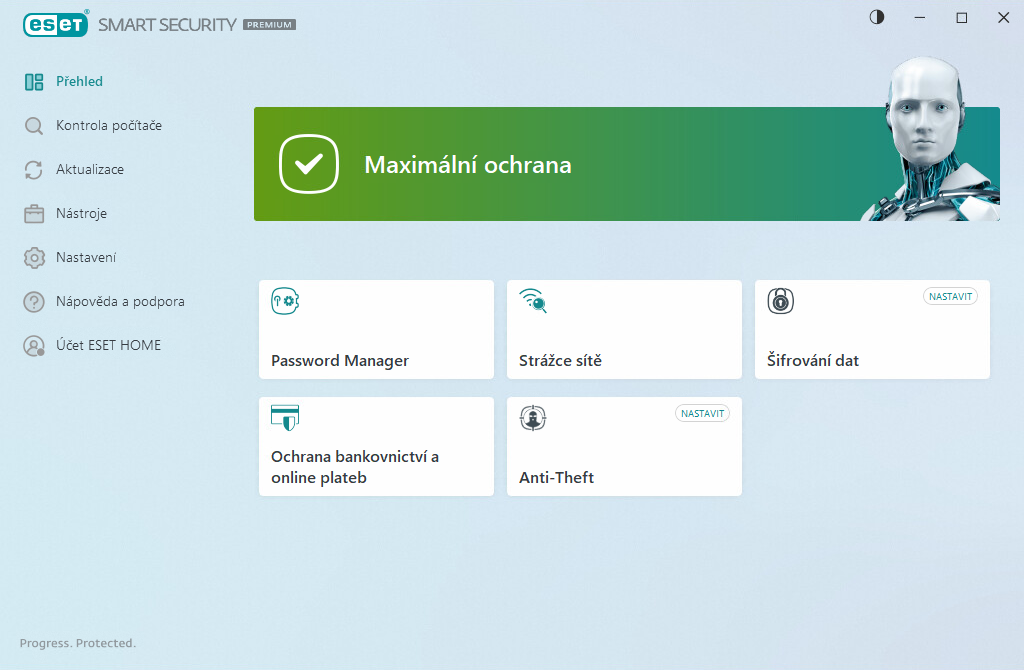
Žlutá - Je vyžadována vaše pozornost

Žlutý stav ochrany (![]() ) indikuje, že váš produkt ESET vyžaduje vaši pozornost. Žlutá ikona signalizuje, že ochrana přístupu na web nebo ochrana e-mailových klientů je vypnutá nebo pozastavená, je problém s aktualizací programu (zastaralé moduly, nelze aktualizovat) nebo že se blíží konec platnosti vaší licence.
) indikuje, že váš produkt ESET vyžaduje vaši pozornost. Žlutá ikona signalizuje, že ochrana přístupu na web nebo ochrana e-mailových klientů je vypnutá nebo pozastavená, je problém s aktualizací programu (zastaralé moduly, nelze aktualizovat) nebo že se blíží konec platnosti vaší licence.
Zelenou barvu stavu ochrany obnovíte podle pokynů v poli upozornění pod žlutou ikonou stavu ochrany.
- Web a e-mail: Pokud je antispamová ochrana pozastavena, bude ikona označena žlutým barvou Stav ochrany počítače se nezmění, protože modul antispamové ochrany chrání pouze vaší elektronickou poštu.
- K dispozici jsou aktualizace systému Windows: Pokud jsou k dispozici aktualizace operačního systému, může se v oznamovací oblasti systému Windows zobrazit ikona
 (nebo
(nebo ve starších verzích) nebo zpráva "Operační systém není aktualizovaný" na domovské obrazovce. Změňte.
ve starších verzích) nebo zpráva "Operační systém není aktualizovaný" na domovské obrazovce. Změňte. - Pokud je rodičovská kontrola pozastavena nebo není nastavena, bude označena žlutou ikonou. Stav ochrany počítače se nezmění.
- Pokud je ochrana proti síťovým útokům (IDS), botnet ochrana, ochrana webové kamery nebo ochrana bankovnictví a plateb pozastavena, změní se ikona stavu ochrany na žlutou.
- Platnost licence skončí za 14 dní: Ikona stavu ochrany se změní na žlutou, pokud do konce platnosti licence zbývá 14 dní nebo méně. Po uplynutí platnosti se váš produkt ESET nebude moci aktualizovat a stav ochrany se změní na červený. Obnovte si licenci.
- Doporučuje se restart počítače: Po aktualizaci produktu ESET na nejnovější verzi se ikona stavu ochrany změní na žlutou.
- Pokud deaktivujete ochranu e-mailových klientů nebo ochranu přístupu na web, změní se ikona stavu ochrany na žlutou.
- Pokud v modulu Síť vyberete možnost Blokovat veškerou komunikaci, změní se ikona stavu ochrany na žlutou, protože síťové služby, například aktualizace, nebudou dostupné.
- Pokud je povolen herní režim, všechny naplánované úlohy se pozastaví a ikona stavu ochrany se změní na žlutou.
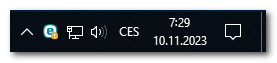
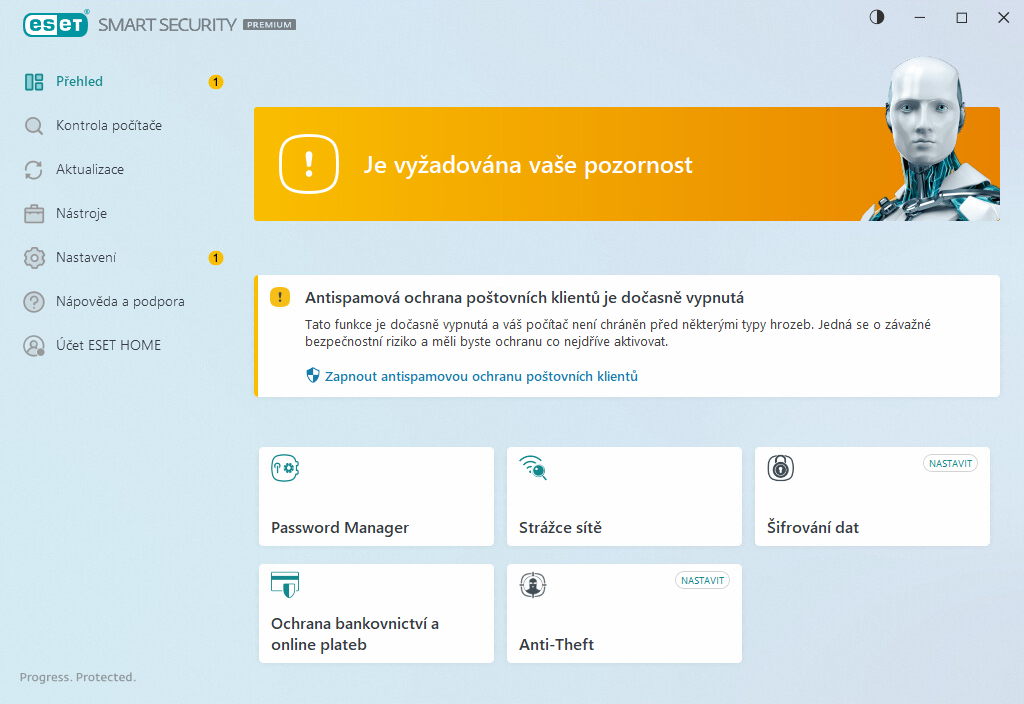
Červená - bezpečnostní upozornění

Červená ikona stavu ochrany ( ) se zobrazí, pokud není zajištěna maximální ochrana a počítač je zranitelný vůči hrozbám. Standardně uvidíte zprávu popisující důvod, pro které není možné zabezpečit maximální ochranu, spolu s doporučenými opatřeními, které je potřebné provést. Antivirový a antispyware modul nebo brána firewall mohou být označené červenými vykřičníky.
) se zobrazí, pokud není zajištěna maximální ochrana a počítač je zranitelný vůči hrozbám. Standardně uvidíte zprávu popisující důvod, pro které není možné zabezpečit maximální ochranu, spolu s doporučenými opatřeními, které je potřebné provést. Antivirový a antispyware modul nebo brána firewall mohou být označené červenými vykřičníky.
- Produkt není aktivován: Tento problém vyvolá červené varování a bezpečnostní upozornění u položky Počítač.
- Licenční klíč nebyl zadaný správně: Pokud se stav ochrany po instalaci ESET Smart Security Premium, ESET Internet Security nebo ESET NOD32 Antivirus změní na červenou, ujistěte se, že máte správně zadaný licenční klíč.
- Pokud pozastavíte nebo zakážete antivirovou a antispyware ochranu, změní se stav ochrany na červenou.
- Pokud je některý z kritických modulů ochrany vypnutý, například rezidentní ochrana souborového systému, změní se stav ochrany na červenou. Jak mohu vyloučit určité soubory nebo složky z kontroly v reálném čase?
- Pokud je ochrana přístupu na web pozastavena, dojde k znefunkčnění Anti-Phishingové ochrany a stav ochrany se změní na červený.
- Pokud je systém HIPS (Host-based Intrusion Prevention System) vypnutý, stav ochrany se změní na červený.
- Platnost licence vypršela: Po uplynutí platnosti licence se stav ochrany změní na červený. Jak si mohu prodloužit licenci ESET?
- ESET Personal firewall je pozastavený: Firewall zapnete tak, že v hlavním okně programu kliknete na položku Zapnout firewall.